Thực đơn
WinHelp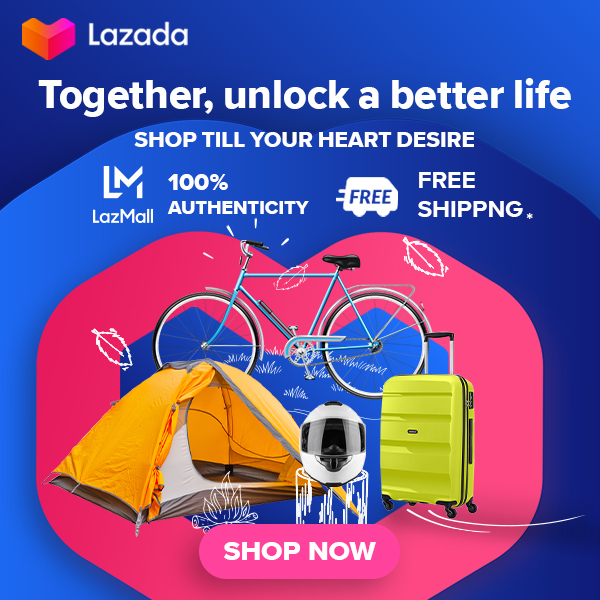
Tùy thuộc vào cách khởi động và cài đặt mà người tạo file Help chọn, một file WinHelp sẽ được mở hoặc là chủ đề mặc định của nó, hoặc bảng nội dung của nó, hoặc chỉ mục của nó.
Một chủ đề trong một file WinHelp mở trong một cửa sổ riêng, trong một kích thước và vị trí đặt sẵn mà tác giả fiel Help chọn. Người dùng có thể điều chỉnh lại vị trí và kích thước của cửa sổ này. Người tạo file Help có thể điều khiển xem file Help có lưu lại các cài đặt của người dùng giữa các phiên hay không, hoặc luôn mở trong kích thước và vị trí mặc định.
Khi một chủ đề được mở, một thanh tiêu đề ở trên cùng của cửa sổ Help sẽ hiển thị tiêu đề của chủ đề. Bên dưới đó là một hàng gồm menu (File, Edit, Bookmark, Options, and Help), điều khiển nhiều đặc điểm của file đó. Một hàng gồm các nút nhấn thường xuất hiện dưới thanh menu đó. Người tạo file Help sẽ quyết định nút nhấn nào nên xuất hiện. Các nút nhấn thông thường bao gồm Contents, Index, Back, and Print, đi kèm với hai nút << và >> để duyệt file. Người tạo file Help có thể cũng tạo ra các nút nhấn tùy biến để nhảy tới các chủ đề nhất định hoặc thực hiện các tác vụ khác.
Dưới các nút nhấn này là khu vực chứa văn bản chính của cửa sổ chương trình. Điển hình là văn bản sẽ bắt đầu với một đề mục, thường là in đậm hoặc có kích thước font lớn hơn phàn còn lại của văn bản. Đề mục này có thể đôi khi nằm trong một khu vực không thể cuộn được-một khu vực cửa sổ k thể di chuyển lên hoặc xuống được thông qua thanh cuộn nằm bên hông của window. Các khu vực không cuộn được có thể chỉ được sử dụng tại phần đầu của một chủ đề. Người tạo file Help có thể điều chỉnh kích thước và màu nền của khu vực không cuộn được.
Tác giả file Help cũng có thể kiểm soát màu nền của vùng văn bản chính, nơi mà các văn bản thực tế của chủ đề xuất hiện. Văn bản này có thể được định dạng và sắp xếp theo nhiều cách. Trong văn bản này, các nhảy xuất hiện với các ký tự màu xanh lá cây với một dấu gạch chân đơn. Nhấp chuột vào một nhảy sẽ mở một chủ đề khác. Một số nhảy có thể mở cửa sổ Help thứ cấp để hiển thị thông tin. Cửa sổ popup xuất hiện trong văn bản với các ký tự màu xanh lá cây với một gạch dưới chấm. Single-click trên một popup sẽ mở ra một cửa sổ nhỏ không có menu, các nút, hoặc thanh cuộn, kích thước để phù hợp với các văn bản. Thông thường, các trang popup cung cấp các định nghĩa ngắn của các thuật ngữ chính hoặc các thông tin bổ sung khác về các văn bản chính. Popup tự động biến mất trong thời gian người dùng nhấp chuột hoặc nhấn một phím mới.
Nhiều, mặc dù không phải tất cả các chủ đề của Help có phần See Also (Xem thêm) ở cuối văn bản. Tùy thuộc vào tùy chọn của tác giả Help, tính năng này có thể là một danh sách đơn giản của nhảy (giống liên kết-link) dưới tiêu đề Xem thêm, hoặc nó có thể là một nút nhỏ, khi nhấn vào, sẽ hiện lên một hộp thoại hiển thị tất cả các chủ đề có liên quan. Nhấp vào tên của chủ đề trong đó hộp thoại đó sau đó nhấp vào Display để mở ra chủ đề đó.
Hầu hết các file Help cũng chứa một bảng nội dung và một chỉ mục để giúp người dùng định vị thông tin. Những thứ này xuất hiện trong một cửa sổ riêng biệt, theo dạng thẻ. Nhấp vào tab Contents để mở bảng nội dung, trong đó người dùng có thể nhấp vào tiêu đề để xem các chủ đề. Thông thường, các tiêu đề được đánh dấu bằng các biểu tượng trông giống như những cuốn sách nhỏ và các chủ đề có các biểu tượng trông giống như các trang sách. Kích đúp chuột vào một chủ đề (hoặc nhấp chuột vào một chủ đề, sau đó bấm Display) để mở chủ đề đó. Nhấp vào thẻ Index để mở các chỉ mục, trong đó có một trường đề nhập liệu và một danh sách từ khóa theo thứ tự abc. Đánh máy vào trường nhập liệu sẽ tự động cuộn danh sách các từ khóa tới từ gần giống nhất. Kích đúp chuột vào một từ khóa (hoặc nhấp chuột vào một từ khóa sau đó nhấp vào Display) sẽ hiển thị các chủ đề liên quan đến từ khóa đó (nếu chỉ có một) hoặc đưa lên một danh sách của tất cả các chủ đề liên kết với nó. Chỉ mục này rất quan trọng trong việc giúp người dùng định vị thông tin. Đôi khi các file Help cũng có một thẻ Find, cho phép người dùng tìm kiếm cho bất kỳ từ nào được sử dụng trong văn bản của tập tin đó, không chỉ là các từ khóa.
WinHelp cũng hỗ trợ một tính năng được gọi là tình huống nhạy cảm-context-sensitive help. Context-sensitive help là phụ tá giúp tìm từ phù hợp với nơi mà người dùng đang ở phần mềm, và những gì họ đang cố gắng làm.
Một tính năng bảo mật khá quan trọng là cũng có thể bao gồm một tập tin DLL chứa mã tùy chỉnh và kết hợp nó với các chủ đề WinHelp. Điều này làm cho các tập tin.HLP tương đương với các file thực thi.
Thực đơn
WinHelpLiên quan
Tài liệu tham khảo
WikiPedia: WinHelp